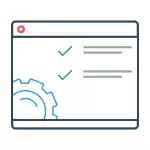
එවැනි අවස්ථාවන්හිදී, මෘදුකාංග යාවත්කාලීන මෘදුකාංග යාවත්කාලීන මොනිටා හෝ සුමෝ අධීක්ෂණය සඳහා නොමිලේ මෙවලමක් භාවිතා කළ හැකිය. මෙම උපයෝගීතාව කෙරෙහි අවධානය යොමු කිරීම නිර්දේශ කරන්න.
මෘදුකාංග යාවත්කාලීන කිරීම් සමඟ වැඩ කිරීම අධීක්ෂණය
නොමිලේ සුමෝ වැඩසටහනට පරිගණකයක අනිවාර්ය ස්ථානයක් අවශ්ය නොවේ, රුසියානු අතුරු මුහුණත භාෂාවක් හැදෑරීම, සමහර සූක්ෂ්මයන් හැරුණු විට, මා සඳහන් කරන සමහර සූක්ෂ්මයන් හැරුණු විට භාවිතා කිරීම පහසුය.
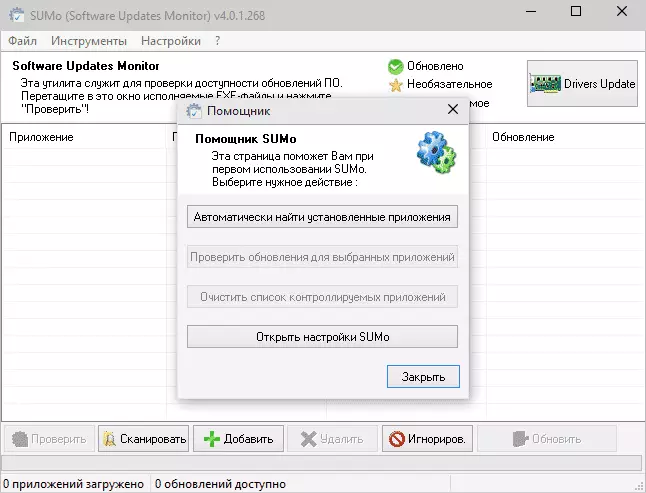
පළමු දියත් කිරීමෙන් පසුව, උපයෝගීතාව පරිගණකයේ ස්ථාපනය කර ඇති සියලුම වැඩසටහන් සොයනු ඇත. ප්රධාන වැඩසටහන් කවුළුව තුළ ඇති "ස්කෑන්" බොත්තම ක්ලික් කිරීමෙන් ඔබට අතින් සෙවීම සහ ඔබ කැමති නම්, ඔබ කැමති නම්, "ස්ථාපනය කර නැත" යන වැඩසටහන් යාවත්කාලීන චෙක් ලැයිස්තුව එක් කරන්න, I.e. ක්රියාත්මක කළ හැකි අතේ ගෙන යා හැකි වැඩසටහන් (හෝ ඔබ එවැනි වැඩසටහන් ගබඩා කරන මුළු ෆෝල්ඩරයක්), "එකතු කරන්න" බොත්තම භාවිතා කරමින් (ඔබට ක්රියාත්මක කළ හැකි ගොනුව සුමෝ කවුළුව වෙත ඇදගෙන යා හැකිය.
එහි ප්රති As ලයක් ලෙස ප්රධාන වැඩසටහන් කවුළුව තුළ මෙම එක් එක් වැඩසටහන් සඳහා යාවත්කාලීනයන් පිළිබඳ තොරතුරු අඩංගු ලැයිස්තුවක් මෙන්ම ඒවායේ අදාළත්වය පිළිබඳ තොරතුරු මෙන්ම ඒවායේ අතිරික්තයේ අදාළත්වය පිළිබඳ තොරතුරු මෙන්ම "නිර්දේශිත" හෝ "විකල්ප". මෙම තොරතුරු මත පදනම්ව, වැඩසටහන් යාවත්කාලීන කිරීමේ අවශ්යතාවය ඔබට තීරණය කළ හැකිය.
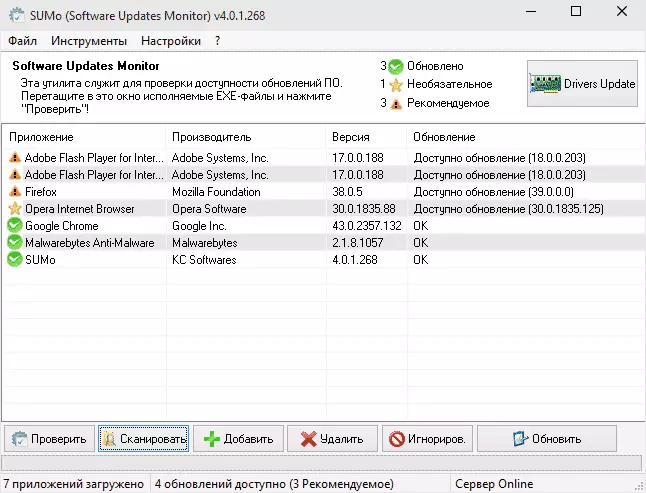
දැන් මම මුලදී සඳහන් කළ සූක්ෂ්ම, අනෙක් අතට, අනෙකාගේ අපහසුතාවයන්, අනෙක් අතට, ආරක්ෂිත විසඳුමක්, සුමෝව ස්වයංක්රීයව යාවත්කාලීන නොකරයි. ඔබ "යාවත්කාලීන" බොත්තම (හෝ ඕනෑම වැඩසටහනක් මත දෙවරක් ක්ලික් කරන්න) ක්ලික් කළත්, ඔබ හුදෙක් සුමෝ හි නිල ස්ථානයට යනවා වුවද, ඔබ අන්තර්ජාලයේ යාවත්කාලීන කිරීම සඳහා සෙවීමක් ලබා දෙනු ඇත.
එබැවින්, ඔවුන්ගේ උපයෝජ්යතාව පිළිබඳ තොරතුරු ලැබීමෙන් පසු විවේචනාත්මක යාවත්කාලීන කිරීම්වල ඊළඟ ස්ථාපන මාර්ගය මම නිර්දේශ කරමි:
- යාවත්කාලීන කිරීම් අවශ්ය වැඩසටහනක් ක්රියාත්මක කරන්න
- යාවත්කාලීනය ස්වයංක්රීයව යෝජනා නොකළේ නම්, වැඩසටහනේ සැකසුම් තුළින් ඔවුන්ගේ පැමිණීම පරීක්ෂා කරන්න (සෑම තැනකම පාහේ එවැනි ශ්රිතයක් ඇත).
කිසියම් හේතුවක් නිසා මෙම ක්රමය ක්රියාත්මක නොවේ නම්, ඔබට වැඩසටහනේ යාවත්කාලීන කළ අනුවාදය එහි නිල වෙබ් අඩවියෙන් බාගත කළ හැකිය. එසේම, ඔබ කැමති නම්, ඔබට ලැයිස්තුවෙන් ඕනෑම වැඩසටහනක් බැහැර කළ හැකිය (ඔබ එය අර්ථ විරහිත ලෙස යාවත්කාලීන කිරීමේදී අදහස් කරන්නේ නම්).
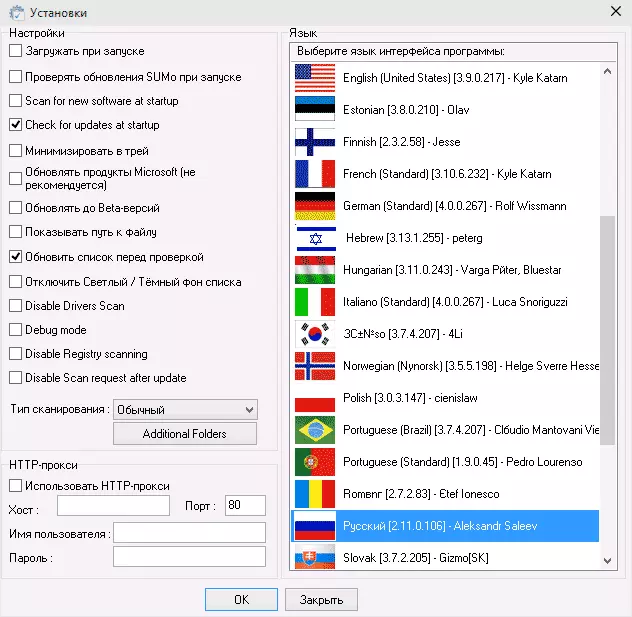
සැකසුම් මෘදුකාංග යාවත්කාලීන කිරීම් නිරීක්ෂණ මඟින් ඔබට පහත පරාමිතීන් සැකසීමට ඉඩ ලබා දේ (මම ඒවායින් සමහරක් පමණක් මනිම් කරන්නෙමි):
- කවුළු ඇතුළත් කිරීමේදී වැඩසටහන ස්වයංක්රීයව දියත් කිරීම (මම නිර්දේශ නොකරමි, සතියකට වරක් අතින් ධාවනය කරන්න).
- මයික්රොසොෆ්ට් යාවත්කාලීන නිෂ්පාදන වැඩි දියුණු කිරීම (එය කවුළු අභිමතය පරිදි තැබීම වඩා හොඳය).
- බීටා අනුවාද වලට වැඩි දියුණු කිරීම් - ඔබ "ස්ථාවර" අනුවාද වෙනුවට ඒවා භාවිතා කරන්නේ නම් නව බීටා වැඩසටහන් සඳහා පරීක්ෂා කිරීමට ඔබට ඉඩ සලසයි.
සාරාංශගත, මගේ මතය අනුව, සාමර් පරිශීලකයා සඳහා වන වැඩසටහන් යාවත්කාලීන කිරීම පිළිබඳ තොරතුරු ලබා ගැනීම සඳහා, ඔබේ පරිගණකයේ වැඩසටහන් යාවත්කාලීන කිරීමේ අවශ්යතාවය පිළිබඳ තොරතුරු ලබා ගැනීම සඳහා, මෘදුකාංග අධීක්ෂණය කිරීමෙන් වටිනවා, එය නවක පරිශීලකයෙකුට එය විශිෂ්ට හා සරල උපයෝගීතාවයක් ලබා ගත හැකිය යාවත්කාලීන කිරීම් අතින් අතින් පහසුවෙන් පහසු නැත, විශේෂයෙන් ඔබ මා වැනි, මෘදුකාංගයේ අතේ ගෙන යා හැකි අනුවාදයට වැඩි කැමැත්තක් දක්වන්න.
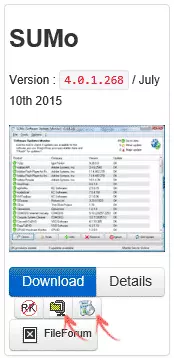
ඔබට මෘදුකාංග යාවත්කාලීනයන් බාගත කළ හැකිය http://www.kc.kcoftwaRes.com/?zumo, මම නිර්දේශ කරන අතර ඕනෑම හෝ අමතර ස්වයංක්රීයව ස්ථාපනය කර ඇති මෘදුකාංග.
